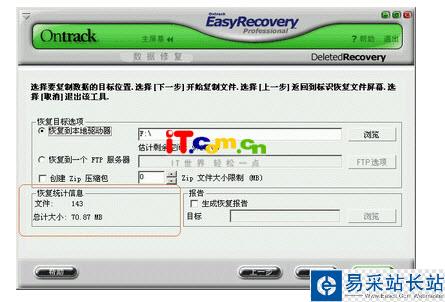

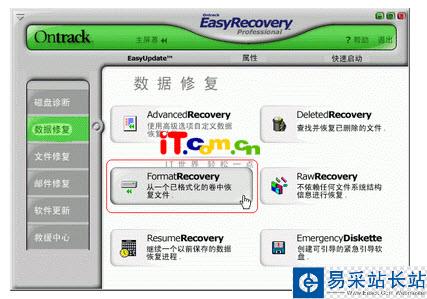
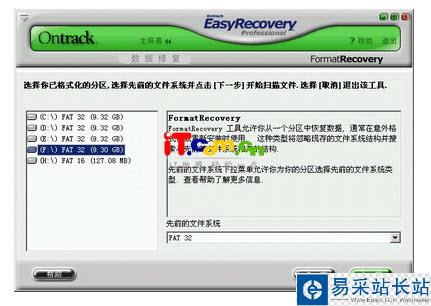


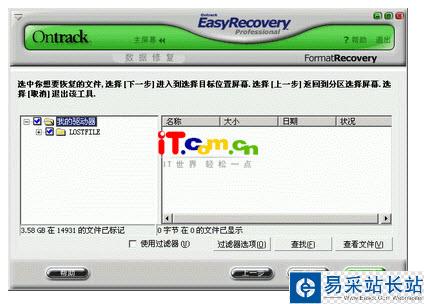


1.找回被误删除的数据
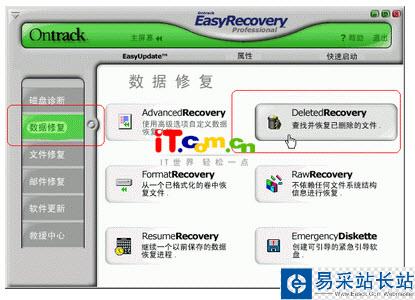
选择左面选项中的第二项“数据恢复”,然后选择右侧的“查找并恢复已删除的文件”,软件会自动扫描一下系统,稍等一会。然后会出来下一个界面。
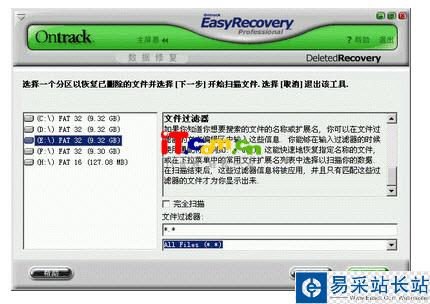
左面是选择分区,被删除的文件本来是在哪个分区的,那么就选择这个分区,如果被删除的文件原来是放在桌面上的,选择C分区,如果你C盘D盘E盘都有被误删的文件,不能一下通通恢复,需要重复恢复步骤。
右边的全面扫描一般不需要选择,如果你接下来恢复数据时候发现不是所有被删除的文件都能被恢复,那么可以选择这个选项再重新恢复一遍。
我现在E盘中的文件被误删除了,我就选择E盘。然后单击“下一步”。
经过一段时间的扫描,程序会找到你被删除的数据。在左面窗口的方框内用鼠标点击一下,恢复所有找到的数据。如果你只想恢复你想要的数据,可以在右边的文件列表中寻找,并在想要恢复的文件前面的方框内打勾。选择完毕之后,单击“下一步”。
新闻热点
疑难解答